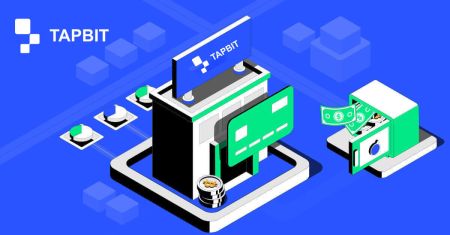Hvernig á að leggja inn á Tapbit
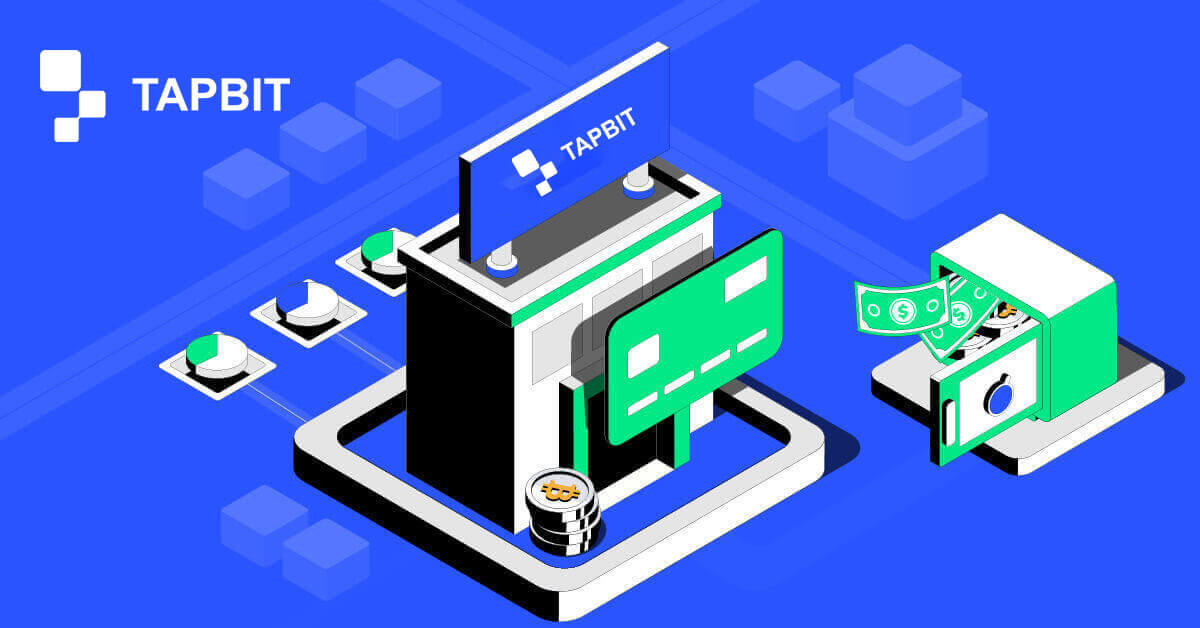
Hvernig á að leggja inn Crypto á Tapbit
Leggðu inn dulritun á Tapbit (vef)
Ef þú átt dulritunargjaldmiðil á öðrum vettvangi eða veski, hefurðu möguleika á að flytja það yfir í Tapbit veskið þitt í viðskiptaskyni eða til að nýta þjónustuval okkar á Tapbit Earn, sem gerir þér kleift að búa til óbeinar tekjur.Hvernig á að finna Tapbit innborgunar heimilisfangið mitt?
Dulritunargjaldmiðlar eru lagðir inn með því að nota „innborgunar heimilisfang“. Til að fá aðgang að innborgunarvistfangi Tapbit vesksins þíns skaltu fara í [Veski] - [Innborgun] . Smelltu á [Innborgun] , veldu myntina sem þú vilt leggja inn og netfangið sem þú vilt leggja inn, og vistfang innborgunar birtist. Afritaðu og límdu þetta heimilisfang inn á vettvanginn eða veskið sem þú ert að taka út til að flytja fjármunina í Tapbit veskið þitt.Skref-fyrir-skref kennsluefni
1. Skráðu þig inn á Tapbit reikninginn þinn og smelltu á [Veski] - [Innborgun] .
2. Veldu dulritunargjaldmiðilinn sem þú vilt leggja inn, eins og USDT.

Næst skaltu velja innborgunarnetið. Gakktu úr skugga um að valið net sé það sama og net vettvangsins sem þú ert að taka fé frá. Ef þú velur rangt net muntu tapa fjármunum þínum.

Yfirlit yfir netval:
- BSC vísar til BNB Smart Chain.
- ARB vísar til Arbitrum One.
- ETH vísar til Ethereum netsins.
- TRC vísar til TRON netsins.
- MATIC vísar til Polygon netsins.

Val á netkerfi fer eftir valmöguleikum ytra vesksins/skipta sem þú tekur út úr. Ef ytri vettvangurinn styður aðeins ETH verður þú að velja ETH innborgunarnetið.
4. Smelltu til að afrita innborgunarvistfang Tapbit vesksins þíns og límdu það inn á heimilisfangareitinn á vettvangnum sem þú ætlar að taka dulmál út frá.

Að öðrum kosti geturðu smellt á QR kóða táknið til að fá QR kóða fyrir heimilisfangið og flutt það inn á vettvanginn sem þú ert að taka til baka.

5. Við staðfestingu á afturköllunarbeiðninni fara viðskiptin í gegnum staðfestingu og tíminn sem þarf til staðfestingar er breytilegur eftir blockchain og núverandi netumferð hennar. Í kjölfarið, þegar flutningi er lokið, verða fjármunirnir tafarlaust lagðir inn á Tapbit reikninginn þinn.
6. Þú getur athugað stöðu innborgunar þinnar frá [Innborgunarskrá] , auk frekari upplýsinga um nýleg viðskipti þín.

Leggðu inn dulrit á Tapbit (app)
1. Opnaðu Tapbit appið þitt og pikkaðu á [Innborgun] .
2. Þú munt sjá tiltækt net til að leggja inn. Vinsamlegast veldu innborgunarnetið vandlega og vertu viss um að valið net sé það sama og netið á vettvanginum sem þú ert að taka fé frá. Ef þú velur rangt net muntu tapa fjármunum þínum.

3. Veldu dulritunargjaldmiðilinn sem þú vilt leggja inn, til dæmis USDT.

4. Þú munt sjá QR kóða og heimilisfang innborgunar. Smelltu til að afrita innlánsfang Tapbit vesksins þíns og límdu það í heimilisfang reitinn á vettvangnum sem þú ætlar að taka dulmál út frá. Þú getur líka smellt á [Vista sem mynd] og flutt inn QR kóða beint á úttektarvettvanginn.

Hvernig á að kaupa dulritun í gegnum Tapbit P2P
Að kaupa cryptocurrency í gegnum Tapbit P2P er einfalt ferli sem hægt er að framkvæma með aðeins nokkrum skrefum.
1. Skráðu þig inn á Tapbit reikninginn þinn og farðu í [Buy Crypto] - [P2P Trading] . 
Athugið: Gakktu úr skugga um að þú hafir lokið sannprófun á auðkenni áður en þú tekur þátt í P2P viðskiptum.
2. Veldu fiat gjaldmiðilinn sem þú vilt nota og dulritunargjaldmiðilinn sem þú vilt kaupa. Til dæmis, veldu [USDT] og notaðu USD til að eignast USDT. 
3. Veldu Trade AD og smelltu á Buy. Tilgreindu magnið sem þú vilt kaupa og tryggðu að það falli innan tilgreindra lágmarks- og hámarksmarka. Næst skaltu velja valinn greiðslumáta og smella á [Staðfesta] . 
4. Þú færð síðan greiðsluupplýsingar seljanda. Flyttu fjármunina á tilgreindan greiðslumáta seljanda innan tiltekins tímaramma. Notaðu spjallaðgerðina til hægri til að eiga samskipti við seljandann. Eftir að hafa lokið greiðslu, smelltu á [Flutning lokið...] . 
Þegar seljandinn hefur staðfest greiðsluna þína mun hann gefa þér dulritunargjaldmiðilinn, sem merkir að viðskiptunum sé lokið. Farðu í [Veski] - [Yfirlit] til að skoða eignir þínar . 
Hvernig á að leggja inn Fiat gjaldmiðil á Tapbit
Leggðu inn Fiat gjaldmiðil á Tapbit (vef)
Leggðu Fiat gjaldmiðil inn á Tapbit með AdvCash
Þú getur sem stendur hafið innlán og úttektir á fiat gjaldmiðlum eins og EUR, RUB og UAH með Advcash. Skoðaðu skref-fyrir-skref leiðbeiningarnar hér að neðan til að fá leiðbeiningar um að leggja inn fiat í gegnum Advcash.Mikilvægar athugasemdir:
- Innlán og úttektir milli Tapbit og AdvCash veskis eru ókeypis.
- AdvCash gæti beitt aukagjöldum við innborgun og úttekt innan kerfis síns.

2. Sláðu inn innborgunarupphæðina og veldu fiat til að leggja inn [AdvCash] sem greiðslumáta þinn. Lestu og samþykktu fyrirvarann og smelltu síðan á [Staðfesta] .

3. Þér verður vísað á AdvCash vefsíðuna. Sláðu inn innskráningarskilríki eða skráðu nýjan reikning.

4. Þér verður vísað á greiðslu. Athugaðu greiðsluupplýsingarnar og smelltu á [Halda áfram] .

5. Þú verður beðinn um að athuga tölvupóstinn þinn og staðfesta greiðsluna þína á tölvupóstinum.

6. Eftir að hafa staðfest greiðslu í tölvupósti færðu eftirfarandi skilaboð.

Leggðu Fiat gjaldmiðil inn á Tapbit í gegnum Mercuryo
1. Skráðu þig inn á Tapbit reikninginn þinn og smelltu á [Buy Crypto] - [Third-party greiðsla] , og þér verður vísað á [Deposit Fiat] síðuna.
2. Sláðu inn innborgunarupphæðina og veldu fiat til að leggja inn [Mercuryo] sem greiðslumáta þinn. Lestu og samþykktu fyrirvarann og smelltu síðan á [Staðfesta] .

3. Þér verður vísað á Mercuryo vefsíðuna og fylltu síðan út greiðsluupplýsingar til að ljúka viðskiptunum.

Leggðu inn Fiat gjaldmiðil til Tapbit í gegnum Guardarian
1. Skráðu þig inn á Tapbit reikninginn þinn og smelltu á [Buy Crypto] - [Third-party greiðsla] , og þér verður vísað á [Deposit Fiat] síðuna.
2. Sláðu inn innborgunarupphæðina og veldu fiat til að leggja inn [Guardarian] sem greiðslumáta þinn. Lestu og samþykktu fyrirvarann og smelltu síðan á [Staðfesta] .

3. Þér verður vísað áfram á vefsíðu Guardarian og fylgdu síðan leiðbeiningum Guardarian til að ljúka viðskiptum.

Leggðu inn Fiat gjaldmiðil á Tapbit (app)
Leggðu Fiat gjaldmiðil inn á Tapbit með AdvCash
1. Opnaðu Tapbit appið og smelltu á [Buy Crypto]
2. Veldu [Third-party Payment]

3. Á [Buy Crypto] flipanum skaltu fylla út upphæðina sem þú vilt eyða og dulritunargjaldmiðilinn sem þú vilt fá

4. Veldu [ Advcash] sem greiðslurás, smelltu síðan á [Staðfesta]

5. Samþykkti fyrirvarann og smelltu á [Staðfesta]

6. Þér verður vísað á AdvCash vefsíðuna og fylltu síðan inn greiðsluupplýsingar til að ljúka viðskiptum.

Leggðu Fiat gjaldmiðil inn á Tapbit í gegnum Mercuryo
1. Opnaðu Tapbit appið og smelltu á [Buy Crypto]

2. Veldu [Third-party Payment]

3. Á [Buy Crypto] flipanum skaltu fylla út upphæðina sem þú vilt eyða og dulritunargjaldmiðilinn sem þú vilt eyða. vilt fá, veldu [Mercuryo] sem greiðslurásina og smelltu síðan á [Staðfesta]

4. Samþykkti fyrirvarann og smelltu á [Staðfesta]

5. Þér verður vísað á Mercuryo vefsíðuna og fylltu síðan út greiðsluupplýsingar til að ljúka viðskiptum.

Leggðu Fiat gjaldmiðil inn á Tapbit í gegnum Guardarian
1. Opnaðu Tapbit appið og smelltu á [Buy Crypto]

2. Veldu [Third-party Payment]

3. Á [Buy Crypto] flipanum skaltu fylla út upphæðina sem þú vilt eyða og dulritunargjaldmiðilinn sem þú vilt eyða. viltu fá þá veldu [Guardarian ] sem greiðslurás og smelltu síðan á [Staðfesta]

4. Samþykkti fyrirvarann og smelltu á [Staðfesta]

5. Þér verður vísað á vefsíðu Guardarian og fylgdu síðan leiðbeiningum forráðamanns til að ljúka viðskiptum.

Algengar spurningar
Hversu langan tíma tekur það fyrir peningana mína að berast? Hvert er viðskiptagjaldið?
Eftir að hafa staðfest beiðni þína á Tapbit tekur það tíma fyrir viðskiptin að vera staðfest á blockchain. Staðfestingartíminn er mismunandi eftir blockchain og núverandi netumferð hennar.Til dæmis, ef þú ert að leggja inn USDT, styður Tapbit ERC20, BEP2 og TRC20 netin. Þú getur valið viðkomandi net af vettvangnum sem þú ert að taka út, sláðu inn upphæðina sem á að taka út og þú munt sjá viðeigandi færslugjöld.
Fjármunirnir verða lagðir inn á Tapbit reikninginn þinn stuttu eftir að netið staðfestir viðskiptin.
Vinsamlegast athugaðu að ef þú slóst inn rangt innborgunarheimilisfang eða valdir óstudd net, tapast fjármunir þínir. Athugaðu alltaf vandlega áður en þú staðfestir viðskiptin.
Hvernig á að athuga viðskiptasöguna mína?
Þú getur athugað stöðu innborgunar eða úttektar frá [Veski] - [Yfirlit] - [Innborgunarsaga] .
Hvað ætti ég að gera ef ég hef ekki fengið greiðslu millifærða frá öðrum kerfum til Tapbit?
Vinsamlegast bíddu þolinmóður þar sem staðfestingar á blokkun er krafist fyrir innborgun dulritunargjaldmiðils. Ef lokunarstaðfestingunni er lokið og fjármunirnir eru enn ekki lagðir inn á reikninginn þinn í langan tíma, vinsamlegast hafðu samband við þjónustuver okkar.
Hvernig á að athuga framvindu innborgunar?
Eftirfarandi hlekkur er hlekkur fyrir bannfyrirspurn fyrir algenga passa, þar sem þú getur skoðað fjölda blokkunarstaðfestinga sem þú hefur flutt á vefsíðunni. BTC Blockchain: http://blockchain.info/
ETH blockchain (getur athugað innborgun allra erc-20 tákna): https://etherscan.io/
BSC Blockchain:https://bscscan.com/
Hvað ætti ég að gera ef ég lagði inn rangan gjaldmiðil á heimilisfangið þitt í Tapbit?
(1) Ef notandinn leggur inn rangt heimilisfang meðan á ferlinu stendur gætum við ekki hjálpað þér að endurheimta eignirnar. Vinsamlegast athugaðu innborgunar heimilisfangið þitt vandlega. (2) Endurheimtunaraðgerðin krefst mikils launakostnaðar, tímakostnaðar og áhættustýringarkostnaðar. Til að endurheimta alvarlegt tjón sem stafar af rangri aðgerð viðskiptavinarins mun Tapbit hjálpa þér að endurheimta innan viðráðanlegs kostnaðarsviðs.
(3) Vinsamlegast hafðu samband við þjónustuver til að útskýra ástandið og gefðu upp reikningsnúmerið þitt, auðkenni, heimilisfang, magn, kjötkássa/færslunúmer rangs tákns og skjáskot með innborgunarupplýsingunum.
(4) Ef hægt er að ná í rangan gjaldmiðil þurfum við að grípa inn í handvirkt og gætum haft beint samband við einkalykilinn. Einungis starfsfólk með mjög mikil völd getur framkvæmt aðgerðina og þarf að fara í gegnum stranga áhættueftirlitsúttekt. Sumar aðgerðir gætu þurft að fara fram á meðan á uppfærslu og viðhaldi veskisins stendur, svo það gæti tekið meira en einn mánuð að ljúka aðgerðinni, eða það gæti tekið lengri tíma svo vinsamlegast bíðið þolinmóður.